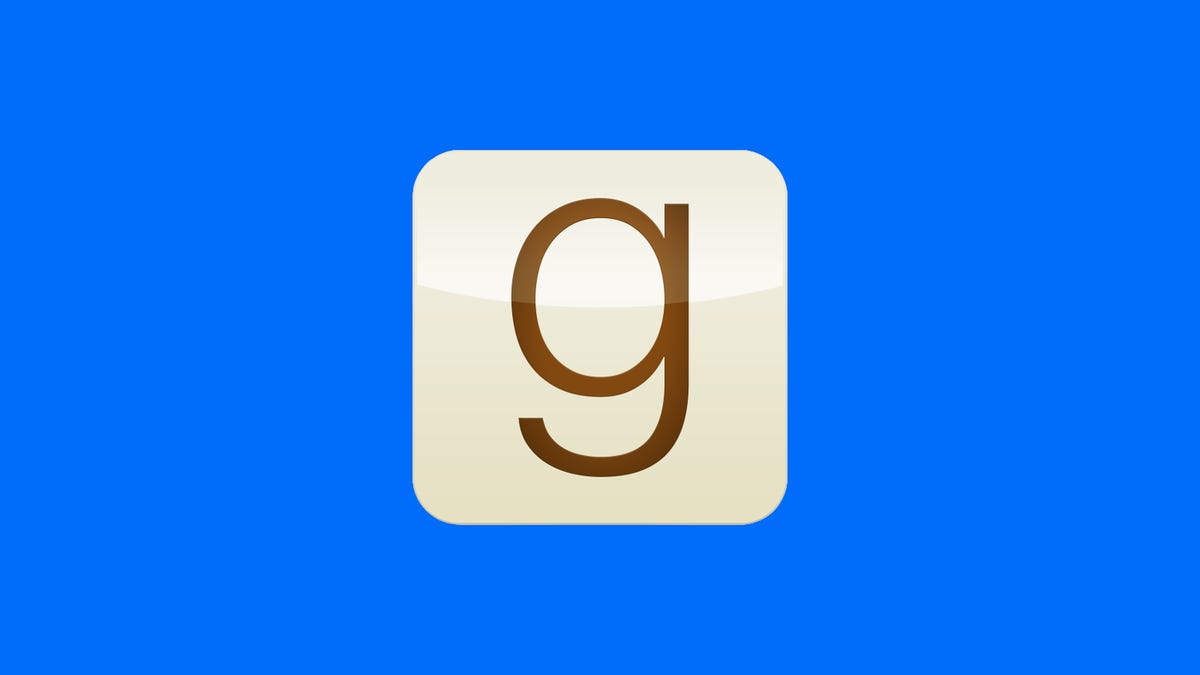Risparmia denaro sugli ebook con questa app di libreria gratuita
Risparmia denaro sugli ebook con app gratuita di libreria
Con l’estate che volge al termine e l’inizio della stagione del ritorno a scuola, molte persone stanno prendendo in mano dei libri da leggere. Che tu stia leggendo un romanzo romantico e passionale per divertimento o un’opera classica della letteratura per una classe, gli ebook sono spesso un’alternativa più economica rispetto alle loro controparti cartacee. E un’app chiamata Libby rende la lettura ancora più economica collegando il tuo lettore digitale, tablet o telefono alla tua biblioteca pubblica locale, permettendoti di prendere in prestito ebook e audiolibri anziché acquistarli.
Gli ebook hanno generato un fatturato stimato di 1,1 miliardi di dollari nel 2020, secondo un rapporto di Statista del 2022. E in quell’anno sono stati pubblicati 191 milioni di ebook, facendo sì che il costo medio di un ebook fosse di circa 5 dollari. Quanto puoi risparmiare ottenendo i tuoi ebook gratuitamente?
Secondo un sondaggio Gallup del 2022, il cittadino americano medio legge circa 13 libri all’anno. Ciò significa che potresti risparmiare circa 65 dollari all’anno prendendo in prestito ebook dalla tua biblioteca anziché comprarli. E se sei un lettore accanito che legge più di un libro al mese, potresti risparmiare di più.
Ecco come leggere ebook gratuitamente dalla tua biblioteca pubblica locale con Libby.
Come iniziare con Libby
Puoi scaricare l’app Libby sul tuo telefono o tablet sia dall’App Store di Apple che dal Google Play Store.
- Questo assurdo PC con 7 RTX 4090 costa un’enormità di $31,600...
- PCLinuxOS era ottimo per i principianti di Linux, ma non più
- Il fondatore di Debian Linux, Ian Murdock, sarebbe rimasto stupito ...
Dopo averla scaricata, entra in Libby e ti verrà chiesto di collegarti alla tua biblioteca pubblica locale. Libby è stata creata da OverDrive, una piattaforma di lettura digitale collegata a oltre il 90% di tutte le biblioteche pubbliche in Nord America.
Ecco come collegarsi alla propria biblioteca pubblica locale su Libby.
1. Apri Libby sul tuo dispositivo.
2. Segui le indicazioni per cercare la tua biblioteca pubblica locale.
3. Inserisci le informazioni della tua tessera della biblioteca.
Dopo aver inserito le informazioni della tua tessera della biblioteca, potrai iniziare a sfogliare gli ebook disponibili dalla tua biblioteca locale.
Come funziona Libby
Prendere in prestito ebook e audiolibri dalla tua biblioteca pubblica locale tramite Libby è simile a prendere in prestito copie fisiche di libri dalla biblioteca. Cerchi un ebook nell’app e se è disponibile, puoi prenderlo in prestito e iniziare a leggerlo sul tuo dispositivo immediatamente.
Se l’ebook è nel sistema della biblioteca ma è già stato preso in prestito da qualcun altro, puoi mettere una prenotazione sull’ebook. Libby ti mostrerà il tempo di attesa stimato per l’ebook nella scheda “Prenotazioni” sulla tua libreria. Quando l’ebook sarà disponibile, la tua biblioteca ti avviserà tramite Libby e avrai tre giorni per decidere se prendere in prestito l’ebook, consegnarlo in seguito o annullare la prenotazione.
A differenza dei libri fisici, gli ebook che prendi in prestito vengono restituiti automaticamente quando scadono tra due e tre settimane, evitandoti eventuali spese di ritardo. Puoi sempre vedere quanto tempo ti rimane su una prenotazione sotto ogni ebook nella tua libreria.
Poiché Libby collega il catalogo digitale della tua biblioteca ai tuoi dispositivi, c’è un numero limitato di copie di ogni ebook disponibile in qualsiasi momento. Ciò perché le biblioteche devono acquistare ogni ebook dai editori, come fanno per i libri fisici, quindi hanno solo un certo numero di copie disponibili per il prestito. Mettere prenotazioni su ebook molto richiesti, anche se è improbabile che li ottieni a breve, è comunque un modo importante per indicare il tuo interesse alla tua biblioteca locale e conservare il tuo posto in coda.
Tutti quei libri possono stare su un lettore digitale come un Kindle.
Sarah Tew/CNET
Utilizzare Libby con un Kindle
Puoi utilizzare Libby anche con il Kindle di Amazon. Questo processo è un po’ più complesso, tuttavia, perché nella maggior parte dei casi è necessario avere l’app Libby su un dispositivo separato, come il tuo smartphone.
Ecco come prendere in prestito ebook con Libby per il tuo Kindle.
1. Dopo aver trovato la tua biblioteca pubblica locale e aver inserito le informazioni della tua tessera della biblioteca in Libby da un altro dispositivo, tocca l’icona del menu nell’angolo in alto a destra dello schermo.
2. Tocca Leggi libri con.
3. Tocca Kindle.
Ora, quando vai a prendere in prestito un ebook per il tuo Kindle, verrai portato alla pagina di Amazon per quell’ebook.
Prima di prendere in prestito da Amazon, assicurati di essere connesso all’account Amazon associato al Kindle su cui stai cercando di leggere. Assicurati anche che l’ebook venga inviato al Kindle corretto e non a un altro dispositivo collegato al tuo account. C’è un menu a tendina sulla pagina di Amazon che mostra a quale dispositivo verrà consegnato il tuo ebook. Tocca il menu a tendina e seleziona il dispositivo corretto.
Quando sei sicuro che l’ebook verrà inviato al dispositivo corretto, tocca Ottieni libro dalla biblioteca, e l’ebook sarà sul tuo Kindle la prossima volta che si connette a Wi-Fi.
Puoi anche scaricare Libby sul tuo Kindle Fire. Ecco come.
1. Apri il browser Silk e tocca questo link per trovare il link di download per l’APK di Libby. Tocca quel link di download.
2. Il tuo dispositivo potrebbe avvertirti riguardo al file, dicendo che è “sconosciuto”. Secondo Libby, il file è testato per assicurarsi che sia sicuro per il tuo dispositivo, quindi puoi ignorare questo avviso. Tocca Continua, OK o Consenti, qualsiasi risposta appaia e ti consenta di continuare.
3. Quando il file viene scaricato, tocca Apri. Se questa opzione non appare, tocca i tre puntini verticali nell’angolo in alto a destra del browser Silk, tocca Download e poi tocca il file kindlefireapk.apk.
4. Potresti vedere un messaggio che dice che il tuo dispositivo non ha il permesso di installare “app sconosciute”. Se vedi questo messaggio, tocca Impostazioni e attiva l’interruttore accanto a Consenti per questa origine. Altrimenti, vai direttamente al passaggio 6.
5. Tocca Indietro.
6. Tocca Installa.
Una volta che l’app finisce di installarsi, ti verrà data una richiesta di aprire l’app, oppure puoi tornare alla schermata principale e toccare l’icona di Libby per aprire l’app.
Se hai dovuto cambiare le impostazioni sul tuo Kindle Fire durante l’installazione di Libby (passaggio 4 sopra), dovresti ripristinare le impostazioni in modo da non installare accidentalmente app dannose. Ecco come.
1. Dalla schermata principale, tocca Impostazioni.
2. Tocca App e notifiche.
3. Tocca Accesso speciale alle app.
4. Tocca Installazione app sconosciute.
5. Tocca Browser Silk.
6. Disattiva l’interruttore accanto a Consenti per questa origine.
Ora puoi risparmiare denaro prendendo in prestito ebook direttamente dalla tua biblioteca pubblica locale. Buona lettura!
Per ulteriori informazioni, ecco i migliori e-reader del 2023 e i migliori tablet del 2023 di ENBLE.
Guarda questo: